반응형

작년에도 다녀왔는데, 올해도 또한번가서 만족스럽게 놀다온 올리비콘텔을 소개합니다.
올리브 비치 콘텔 - 하조대 추천 민박 숙박업소
올리브콘텔 홈페이지 - http://www.olivebeach.com
홈페이지를 통한 예약은 안되고, 전화를 통해서 예약은 가능합니다.

객실에서 바다를 내려보는 전망이 아주 마음에 드는곳으로, 작년에는 2층에 있었고, 올해는 4층으로 들어갔는데, 엘리베이터가 없어서 올라갔다내려갔다하기가 좀 번거롭지만, 전망은 최고입니다.

KT의 olivebeach wi-fi zone가 있어서 무선인터넷을 마음껏 쓸수 있습니다.<
br />

1층로비에는 컴퓨터가 있어서 인터넷을 사용할수 있습니다.

전자레인지는 물론이고, 식용류, 소금, 간장 등의 조미료가 제공되며, 커피믹스도 무료입니다.

주차장과 바닷가~

객실요금은 현금으로 했을때 보통 5만원정도입니다. 카드가격은 잘 모르겠네요...
7월중순부터 8월중순까지의 가격은 왔다갔다하는데, 비쌀때는 15만원정도까지 한다고 함

바닷가가 바로 앞입니다.

방마다 이런 테라스가 있어서 커피한잔하면서 바다를 볼수 있습니다.

밖에는 고기를 구워먹을수 있는 시설과 드럼통으로 만든 바베큐그릴도 있습니다.

1층로비에는 컴퓨터가 있어서 인터넷을 사용할수 있습니다.

전자레인지는 물론이고, 식용류, 소금, 간장 등의 조미료가 제공되며, 커피믹스도 무료입니다.

주차장과 바닷가~

객실요금은 현금으로 했을때 보통 5만원정도입니다. 카드가격은 잘 모르겠네요...
7월중순부터 8월중순까지의 가격은 왔다갔다하는데, 비쌀때는 15만원정도까지 한다고 함

바닷가가 바로 앞입니다.

방마다 이런 테라스가 있어서 커피한잔하면서 바다를 볼수 있습니다.

밖에는 고기를 구워먹을수 있는 시설과 드럼통으로 만든 바베큐그릴도 있습니다.
철망과 숯은 따로 구입을 해야 합니다.

뒤에 텃밭이 있는데, 여기에서 상추나 고추는 마음껏 따먹어도 됩니다.

싱싱한 상추에 농약을 안뿌렸는지, 무당벌래도~

오늘 저녁을 위한 멋진 상추꽃입니다.

매층마다 구비되어있는 정수기...

화장실은 당연히 양변식에 따뜻한 물도 잘 나옵니다.

제대로된 샤워시설과 욕조도 구비~

주방시설입니다. 모텔같은곳은 조리를 할수 없어서 나가서 사먹어야 하는데, 요즘같은 바캉스시절에는 엄청 비싼데, 라면이나, 쌀 등을 가지고 가시면 저렴하게 해먹을수 있습니다.

보온밥통도 구비가~

바다가 내려다보이는 이런 테라스에서 커피한잔하면서 휴가를 보내는것~ 좋지 않을까요?

TV, 냉장고, 에어콘, 화장대, 침대 등도~

끼워자면 4-5명까지도 묶을수 있는 방입니다.

서울의 킴스클럽에 들려서 사온 물건들 입니다.
인근의 버스터미널에 농협하나로마트가 있기는 한데, 규모가 그리 크지는 않아서 서울에서 사가지고 왔습니다.

하조대해수욕장, 강원도 양양 동해안의 아담하고 깨끗한 추천 해수욕장
하조대 해수욕장, 동해의 추천하고 싶은 작은 해수욕장
하조대 해수욕장 - 1박2일에 소개된 명소, 동해의 작지만 멋진 피서지
하조대 등대에서 바라본 멋진 바다의 풍경
강원도 하조대 해수욕장 - 고즈넉한 겨울바다
하조대 심미아파트 - 바다가 보이는 멋진 APT
하조대 막국수 - 만두국도 일품
하조대 해수욕장 회집 & 숯불 바베큐
꽤 만족스러운 해수욕장에 꽤 멋진 숙소인듯 합니다.
인근에 새로운 팬션도 짓고 있고, 경쟁업체들이 많기는 한데, 다른곳에 비해서 가격도 비싸지 않고 시설이나, 해수욕장 접근성등 아주 만족스러운 곳인듯 한데, 하조대 여행을 고려하고 계시다면 한번 찾아보시면 후회하지 않을듯 합니다.

뒤에 텃밭이 있는데, 여기에서 상추나 고추는 마음껏 따먹어도 됩니다.

싱싱한 상추에 농약을 안뿌렸는지, 무당벌래도~

오늘 저녁을 위한 멋진 상추꽃입니다.

매층마다 구비되어있는 정수기...

화장실은 당연히 양변식에 따뜻한 물도 잘 나옵니다.

제대로된 샤워시설과 욕조도 구비~

주방시설입니다. 모텔같은곳은 조리를 할수 없어서 나가서 사먹어야 하는데, 요즘같은 바캉스시절에는 엄청 비싼데, 라면이나, 쌀 등을 가지고 가시면 저렴하게 해먹을수 있습니다.

보온밥통도 구비가~

바다가 내려다보이는 이런 테라스에서 커피한잔하면서 휴가를 보내는것~ 좋지 않을까요?

TV, 냉장고, 에어콘, 화장대, 침대 등도~

끼워자면 4-5명까지도 묶을수 있는 방입니다.

서울의 킴스클럽에 들려서 사온 물건들 입니다.
인근의 버스터미널에 농협하나로마트가 있기는 한데, 규모가 그리 크지는 않아서 서울에서 사가지고 왔습니다.

하조대해수욕장, 강원도 양양 동해안의 아담하고 깨끗한 추천 해수욕장
하조대 해수욕장, 동해의 추천하고 싶은 작은 해수욕장
하조대 해수욕장 - 1박2일에 소개된 명소, 동해의 작지만 멋진 피서지
하조대 등대에서 바라본 멋진 바다의 풍경
강원도 하조대 해수욕장 - 고즈넉한 겨울바다
하조대 심미아파트 - 바다가 보이는 멋진 APT
하조대 막국수 - 만두국도 일품
하조대 해수욕장 회집 & 숯불 바베큐
꽤 만족스러운 해수욕장에 꽤 멋진 숙소인듯 합니다.
인근에 새로운 팬션도 짓고 있고, 경쟁업체들이 많기는 한데, 다른곳에 비해서 가격도 비싸지 않고 시설이나, 해수욕장 접근성등 아주 만족스러운 곳인듯 한데, 하조대 여행을 고려하고 계시다면 한번 찾아보시면 후회하지 않을듯 합니다.
반응형
윈도우모바일 스마트폰에서 GPS를 다양하게 활용해 보는 방법
반응형
최근에 Smart폰이 많이 출시가 되고 있고, 앞으로는 더 많은 기종이 출시가 되고, 구글폰이나 애플의 아이폰까지 출시가 된다면 그 영향력이 더욱 커질듯 합니다.
뭐 스마트폰이야 프로그램만 설치를 하면 그 확장성이 끝이 없는지라,
요즘에는 스타크레프트도 스마트폰에서 돌아가기도 하는데,
이 글에서는 스마트폰에 거의 대부분 들어 가있는 GPS를 활용하는 다양한 프로그램을 소개해 보도록 하겠습니다.
(m4650, m4655처럼 GPS 기능이 내장되어 있지 않은 스마트폰은 블루투스가 지원되는 gps를 구입해서 연결을 하시면 됩니다.)
뭐 가장먼저 GPS라고 하면 떠오르는것이 네이게이션입니다.
국내에서 스마트폰용 네이게이션이 여러버전이 나와있습니다.
루센, 미라지, 더맵 등등이 있는데,
저는 자전거를 타고 다니면서 가끔 안가본곳을 갈때 사용을 하고는 합니다.

위와 같은 화면인데, 거치대를 이용해서 보면서 가거나, 이어폰이나 블루투스 헤드셑을 이용해서 음성안내를 들으면서 갈수도 있습니다.
물론 베터리가 많이 소모되는것이 문제라 오래사용하기는 어렵습니다.
요즘 대부분의 차량에 네비게이션이 달려있지만, 자주 사용하지 않아서 안가지고 다니는 분들이 활용을 해보시면 좋을듯 합니다.

프로그램을 종료하고 나면 로그가 남는데, 더맵은 알맵과 연동해서 아래 사진과 같이 전체 주행거리, 시간, 속도 등을 알수 있습니다.
하루에 한두시간 정도 자전거로 운동을 하신다면 운동기록 관리등에 유용할듯 합니다.

이건 구글맵이라는 프로그램입니다.
네이게이션과 비슷하기도 하지만, 주로 지도확인이나 위치확인에 유용한 프로그램입니다.
다만 이 제품은 3G 데이터통신을 통해서 지도를 다운받아야 하기 때문에 요금상 문제가 좀 있더군요...
wi-fi(와이파이)가 좀 더 보편적으로 공유가 된다면 좋을텐데, 좀 어려울듯 합니다.


이번에는 GPS Tuner 튜너라는 프로그램입니다.
자전거에 붙이고 다니면 전자계기가 달린듯한 느낌이 들기도 하고,
지도를 넣고, 두세군데의 위치를 입력하면 위의 구글맵처럼 사용할수도 있습니다.

이 프로그램에서 로그를 뽑아내면 구글어스(Google Earth)에서 위와 같은 기록을 뽑아낼수도 있습니다.
산행을 하고나면 이동거리가 조금 애매한데, 시각적으로도 보기에 참 좋더군요...

http://cafe.daum.net/sangps
또 등산매니아라는 프로그램이 있는데, 위 카페에 가시면 프로그램과 전국의 산들의 지도와 각종 지도등이 제공되고 있는데, 등산시에 길을 찾거나, 등산후에 등산기록을 정확하게 알수도 있습니다.

이건 astroNavigator 이라는 별자리 프로그램인데, 지금 자신이 있는 위치에서 하늘의 별자리의 이름등을 알수 있는 프로그램입니다.

HTC 터치 다이이몬드폰에 보니 GPS사진 기능이라고 사진을 찍으면 그곳의 위치정보까지도 저장을 하는 기능인데, 아직은 제대로 지원을 하지 않더군요.
이외에도 정말 다양한 프로그램이 있습니다.
http://www.fingertool.com/ping_data/pocket_list.asp?cl_code=20&sc_code=08
위 사이트에가면 다양한 GPS관련 프로그램이 있는데, 원하시는 프로그램을 찾아보시기 바랍니다.
뭐 없다면 한번 직접 개발에 도전해 보셔서 T스토어 같은곳에 판매해서 대박한번 내보시는것은 어떨까요...^^

조카를 데리고 나갔다가 잠시 들린 던킨도너츠 불광역점...
무더위에 들어가니 시원하구만...^^
한밤에 들려본 던킨도너츠(Dunkin Donuts) 응암역점
던긴도너츠(Dunkin Donuts), 그린티라떼
던킨도너츠(Dunkin Donuts) 기프티쇼 쿠폰으로 매장에서 구입
그러고보면 정말 요즘 던킨도너츠 매장이 많이 생긴듯 한데, 매장이 그리 크지도 않으면서 오밀조밀하게 잘꾸며놓은듯...

삼촌이 계산을 하는 사이에 진열해놓은 빵을 만지다가 걸려서 민망해하는 연서~

삼촌 너무 많아서 뭘 먹어야 할지 모르겠어요~

정말 이런 수많은 메뉴를 보다보면 나도 헷갈리기는 한다...-_-;;

스무디킹(Smoothie King)의 실속있는 랩, 브래디 + 스무디 세트메뉴 출시
더운 무더위를 시원하게 날려버릴 스무드의 스무드킹(Smoothie King) 매장 방문기
스무디킹(Smoothie King)에서 즐기는 카페스무디, 따뜻한 커피, 라떼 음료들
시원한 웰빙과일음료인 스무디(smoothie)란 무엇인가?
스무드킹의 영향인지 요즘 이런 매장마다 과일을 갈아서 만든ㅈ주스를 경쟁적으로 내놓고,
햄버거, 샌드위치, 커피 등등 발을 넓혀가면서 업체들간에 구분이 사라지는 느낌이 들기도 한다

원두커피를 내리는 기계인듯...

만원이상을 구입하면 아이스백을 저렴하게 판매를 한다고~

이런거 먹어보고 고를수도 없고...-_-;;
너무 선택의 폭이 넓은것도 고민이다...




던킨베이글에 새로운운 먼치킨 페스티발 이벤트까지~

연서가 고른 다양한 빵들과 슬러쉬같은 스트로베리 바나나 쿨 라티~
이것저것해서 대략 만원어치를 구입...

삼촌, 던킨 먼치킨은 닭이 아니구만~


스트로베리 바나나 쿨 라티가 마냥 좋은 우리 연서...
앞으로 가끔 좀 데리고 나와야겠다.

얼마전에 들려서 참 괜찮았던 여수회집에서 단골인 동생이 2만원어치 회를 사왔는데, 상당히 푸짐하고 괜찮더군요~
여수회수산 여수횟집, 불광동의 저렴하고 푸짐한 회집인 추천맛집
위치가 좀 외진곳이여서 주로 동네분들이나 북한산이나 둘레길을 다녀온분이 들리시는듯하고,
아쉽게도 배달은 안된다고 하네요...

2만원짜리 광어회인데, 광어에다가 숭어로 멋진 꽃까지 만들어서 주셨네요~
양은 그리 많아보이지 않는데, 상당히 두껍게 쓸어주셨습니다.

무엇보다 찌게거리는 비닐에 그냥 담아주시는데, 이렇게 미나리에 파에 다양한 야채를 넣어서 멋지게 포장까지~


보기만 해도 군침이~

제가 가장 좋아하는 쫄깃한 광어 날개살인 엔삐라입니다~

GS25 편의점에서 숙성된 광어, 우럭, 홍어 등 싱싱회 판매
이건 광어, 연어회 등은 사라지고 홍어만 남았다는...
불광동 청일수산, 광어회 두마리에 15,000원 집에서 먹어보자!
이집은 이것때문에 장사가 안되는데, 이제는 따로 팔지는 않더군요...
은평 수산 - 회, 생선, 젓갈, 반찬 판매
이 집은 푸짐하고 좋은데, 신용카드를 내면 인상을 써서 잘 안가는 집
은평구 역촌역 다진수산 - 집에서 회를 배달시켜 먹어보자!
이 집은 참 괜찮았었는데, 한번 배달시켜먹고 동생이 밤새 오바이트를 했다고 해서 이후에는 안시켜먹는다는...
집에서 벌린 자연산 광어회 잔치
회에 무를 까는 이유와 회를 맛있게 먹는 방법
숭어회 떠다가 집에서 먹기
쓰나미, 15,000원 무한리필 할어 회 + 새우구이(왕십리점, 논현점)
날이 더워서 회나 어폐류는 좀 많이 피하시는 편인데, 괜찮은 집이라면 바로 잡아서 해먹으면 큰 문제는 없지 않을듯 싶습니다~

하루에 얼마나 일을 하십니까?
9시에 출근을 해서 6시에 퇴근을 하니, 점심시간 1시간을 빼고, 8시간 일을 하시나요?
실제로 집중해서 일을 하는 시간은 얼마나 될까요?
요즘 읽고 있는 책인데, IT전문가가 익스트림 방법론에 기반으로 만든 뽀모도로 테크닉은 어찌보면 참 간단합니다.
책을 읽으면서 뽀모도로 쿠킹 타이머를 하나 사볼까 싶은 생각이 들기도 하는데,
안드로이드 마켓에서 찾아보니 몇개의 애플리케이션이 있어서 사용을 해보았습니다.

안드로이드 마켓에 가서 Pomodroido 라고 검색을 해보면 여러개의 어플리케이션이 나오는데,
그중에서 Pomodoro Widget 과 Pomodroido 라는 두개의 프로그램을 설치해 보았습니다.
위젯은 바탕화면서 크게 설치가 되는데, 사용방법은 아주 간단하고 직관적이여서,
25분 타이머를 맞추어서 자신이 몇번 뽀모도로를 했는지 알게 해줍니다.
실제로 한번 사용을 해보시면 하루에 10번도 하기 힘들다는것을 알게됩니다...-_-;;
10번이라고 해도 25분 * 10번 / 60 = 4.1시간 정도가 됩니다.
어찌보면 10번이라는것도 이상적인 이야기이고, 실제로 자신의 일의 시간을 체크해본다면 상당히 놀라게 되지 않을까 싶습니다.

이건 Pomodroido 라는 프로그램으로 좀 더 체계적으로 관리를 할수 있는 프로그램입니다.

알람으로 25분을 알려주고, 휴식시간도 관리가 가능합니다.

시간을 지배한 사나이
시간관리? 인생관리!
위의 2권의 책도 비슷한 맥락으로 시간관리에 대해서 이야기를 하는 책으로 참고하시면 좋을듯 합니다.
시중에 나가면 시간관리나 인생관리 등에 대한 책들이 넘쳐납니다.
그만큼 시간관리가 어렵고, 시간이 부족하다는 이야기일수도 있습니다.
하지만 가만 생각해보면 시간관리라는것은 그리 복잡하거나, 어려울것도 없을것입니다.

지금 내가 가장 먼저 해야 할일을 선택하고,
집중해서 처리를 해나가는것이 기본이자, 가장 중요하지만, 우리가 실천못하는 일이 아닐까요?
뽀모도로로 한번 자신의 시간을 관리해보고, 점검해 보면 어떨까요?

TeamViewer - 가볍고, 강력한 원격제어프로그램
예전에 한번 리뷰를 한적이 있는데, TeamViewer 4.X 버전이였는데,
최근에 스마트폰 안드로이드용이 나왔다는 이야기를 듣고 최신버전을 설치해서 사용을 해보았습니다.
기존의 4.X 에서는 상대방이 세션ID와 비밀번호를 알려 주어야 접속이 가능했지만,
6.X 버전에서는 로그인을 통해서 접근이 가능합니다.
다만 4.X와 6.X는 서로 접속이 되지 않더군요.
팀뷰 홈페이지 - http://www.teamviewer.com
6.X의 최신버전의 위 사이트에서 받고, 4.X는 아래의 파일을 이용하면 됩니다.
단 최신버전이 실행되고 있는 상황에서는 하위버전은 실행이 안되니,
트래이아이콘에 있는 최신버전을 종료후에 사용해야 합니다.

설치를 누르면 위처럼 나옵니다.
PC에서 설치를 하거나, 바로 TeamViewer을 실행할수 있습니다.

설치용도로 개인용/비상업용과 업무용/상업용, 또는 두가지를 모두 사용할수 있습니다.
직장에서 업무용으로 사용될경우에는 라이센스를 얻거나 정품을 구입하셔야 합니다.
고객지원용으로 사용하시기에도 좋을듯 하지 않을까 싶습니다.

설치유형에서 아니오(기본설치)를 누르면, 기존버전처럼 접속할 PC의 아이디와 비밀번호를 알아야 합니다.
무조건 접속을 원한다면 예를 누른후에 설치를 하면 됩니다.
이후에 회원가입을 하고, 다른 PC에서 그 아이디로 접속을 하면, 접속할 PC의 아이디와 비밀번호 없이 접속이 가능합니다.


어찌보면 네이트온의 원격제어와 같은 방식으로 접근을 하지만, 상대방의 동의없이 접속이 가능한것입니다.

다양한 설정으로 보안레벨을 정할수도 있습니다.
이후에 다른 PC에서 같은 ID로 접속을 해서 원격제어를 하면 됩니다.
기존의 터미널서비스나 VNC 등의 프로그램도 상당히 빠르고 좋은 프로그램이지만,
만약 인터넷 공유기 등을 사용하신다면 포트포워딩 등을 사용해서 접속을 해야 되어서,
초보자들에게는 좀 헷갈리고, 복잡할수 있는데,
공용PC는 문제이지만, 외부에서 사무실이나 집의 컴퓨터를 원격제어할때는
이만한 무료 프로그램은 없는듯 합니다.
다만, PC가 켜져 있어야 하는데, PC의 Wake-on-lan 기능을 사용하시면
외부에서 PC를 켠 후에 사용을 할수 있습니다.
아래는 스마트폰에서 접속하는 방법입니다.
물론 화면이 작기때문에 좀 불편하기는 하지만, 급할때는 요긴하게 사용할수 있습니다.
간단하게 리부팅이나, 컴퓨터를 끄거나 하는 작업 정도는 쉽게 할수 있습니다.
스마트폰에서 PC를 원격으로 제어하기 (원격데스크톱 Mobile)
아이폰 앱스토어나 안드로이드의 마켓에서 Teamviewer를 검색하면 무료 프로그램을 받을수 있습니다.

접속방법은 상대의 id나 비밀번호를 통해서 들어갈수도 있고,
팀뷰에 로그인을 해서 자신의 PC에 접속을 할수 있습니다.

기존에 접속했던곳의 목록도 남아있어서 쉽게 다시 접속을 할수 있다는~

이건 자신의 아이디로 팀뷰에 로그인을 해서, 같은 아이디로 접속되어 있는 기기에 접속을 하는 방식입니다.

udp, 바탕화면 제거, 품질등의 다양한 옵션도 제공~

제 스마트폰에서 접속을 해서 제 블로그를 본 모습입니다.

터미널 원격제어 서비스로 접근을 하면 서버가 아닌이상 상대방과 화면을 공유하지 못하고, 접속이 된곳은 로그아웃이 되지만, 팀뷰는 이렇게 서로 화면을 공유할수 있습니다.
고객지원에도 좋고, 컴퓨터를 잘 모르는 사람에 설명을 해주면서 보여줄수 있습니다.
다만 동영상같은 경우에는 ani-gif 수준이지만, 일반 원격제어는 문제없이 잘됩니다.(물론 인터넷의 속도에 좌우가 되겠지만요...^^)

개인용/비상업용과 업무용/상업용 등 정품인지, 무료인지에 대해서 알림 메세지가 뜨기도 합니다.
개인적으로는 원격 데스크톱을 선호하고, 주로 사용하지만,
친구의 컴퓨터를 봐주거나, 고객의 업무지원을 할때는 Teamviewer 만한것이 없는듯 하더군요.
개인용으로는 무료이니, 필요하신분은 한번 써보시면 좋을듯 합니다.
TeamViewer - 가볍고, 강력한 원격제어프로그램
스마트폰에서 PC를 원격으로 제어하기 (원격데스크톱 Mobile)

안드로이드에 프로그램을 설치하는 방법은 마켓에서 프로그램을 설치하거나,
한국에서는 설치할수 없는 게임과 같은 경우에는 다른 경로를 통해서 다운로드를 받아서 apk 파일을 안드로이드폰에서 실행해서 설치를 해야 하는데,
이외에도 안드로이트마켓 홈페이지에서 설치도 가능이 하더군요.
안드로이드 마켓 홈페이지 - https://market.android.com/
우선 Google에 계정이 있고, 자신의 폰이 등록이 되어 있어야 합니다.

무엇보다 스마트폰에서 보는것에 비해서 컴퓨터로 쉽게 볼수 있는것이 장점인듯한데,
내용은 마켓이나 PC나 같습니다.
그리고 설치를 원하면 Install 버튼을 클릭을 하면 됩니다.

접근권한이나 간단한 설명과 함께 다시한번 설치버튼을 눌러주시면 됩니다.

그러면 위와 같은 메세지가 나오는데, 스마트폰에서 아무런 접근없이 설치가 진행이 됩니다.

허걱~ 놀랍네요...^^

유료 프로그램 결제는 위처럼 신용카드 결제를 통해서 PC상에서 가능합니다.

My Account 계정에 들어가시면 그동안 설치한 프로그램들을 볼수 있습니다.
이쪽에서 삭제는 지원하지 않는듯 하네요.

Settings 쪽에 보면 My Devices 라고 나오는데,
여러개의 계정이 있다면, 특정 SmartPhone으로 보낼수도 있습니다.
안드로이드 마켓 홈페이지 - https://market.android.com/
스마트폰의 마켓에서 프로그램을 찾아서 설치하는것도 재미있지만,
PC에서 해보니 상당히 편리하고, 보기도 참 괜찮습니다.
다만, 데이터통신료가 발생할 수 있으니,
무제한 요금제가 아니라면 wi-fi로 연결을 해서 설치를 하시는것이 좋을듯 합니다.
Back to Top
뭐 스마트폰이야 프로그램만 설치를 하면 그 확장성이 끝이 없는지라,
요즘에는 스타크레프트도 스마트폰에서 돌아가기도 하는데,
이 글에서는 스마트폰에 거의 대부분 들어 가있는 GPS를 활용하는 다양한 프로그램을 소개해 보도록 하겠습니다.
(m4650, m4655처럼 GPS 기능이 내장되어 있지 않은 스마트폰은 블루투스가 지원되는 gps를 구입해서 연결을 하시면 됩니다.)
뭐 가장먼저 GPS라고 하면 떠오르는것이 네이게이션입니다.
국내에서 스마트폰용 네이게이션이 여러버전이 나와있습니다.
루센, 미라지, 더맵 등등이 있는데,
저는 자전거를 타고 다니면서 가끔 안가본곳을 갈때 사용을 하고는 합니다.

위와 같은 화면인데, 거치대를 이용해서 보면서 가거나, 이어폰이나 블루투스 헤드셑을 이용해서 음성안내를 들으면서 갈수도 있습니다.
물론 베터리가 많이 소모되는것이 문제라 오래사용하기는 어렵습니다.
요즘 대부분의 차량에 네비게이션이 달려있지만, 자주 사용하지 않아서 안가지고 다니는 분들이 활용을 해보시면 좋을듯 합니다.

프로그램을 종료하고 나면 로그가 남는데, 더맵은 알맵과 연동해서 아래 사진과 같이 전체 주행거리, 시간, 속도 등을 알수 있습니다.
하루에 한두시간 정도 자전거로 운동을 하신다면 운동기록 관리등에 유용할듯 합니다.

이건 구글맵이라는 프로그램입니다.
네이게이션과 비슷하기도 하지만, 주로 지도확인이나 위치확인에 유용한 프로그램입니다.
다만 이 제품은 3G 데이터통신을 통해서 지도를 다운받아야 하기 때문에 요금상 문제가 좀 있더군요...
wi-fi(와이파이)가 좀 더 보편적으로 공유가 된다면 좋을텐데, 좀 어려울듯 합니다.


이번에는 GPS Tuner 튜너라는 프로그램입니다.
자전거에 붙이고 다니면 전자계기가 달린듯한 느낌이 들기도 하고,
지도를 넣고, 두세군데의 위치를 입력하면 위의 구글맵처럼 사용할수도 있습니다.

이 프로그램에서 로그를 뽑아내면 구글어스(Google Earth)에서 위와 같은 기록을 뽑아낼수도 있습니다.
산행을 하고나면 이동거리가 조금 애매한데, 시각적으로도 보기에 참 좋더군요...

http://cafe.daum.net/sangps
또 등산매니아라는 프로그램이 있는데, 위 카페에 가시면 프로그램과 전국의 산들의 지도와 각종 지도등이 제공되고 있는데, 등산시에 길을 찾거나, 등산후에 등산기록을 정확하게 알수도 있습니다.

이건 astroNavigator 이라는 별자리 프로그램인데, 지금 자신이 있는 위치에서 하늘의 별자리의 이름등을 알수 있는 프로그램입니다.

HTC 터치 다이이몬드폰에 보니 GPS사진 기능이라고 사진을 찍으면 그곳의 위치정보까지도 저장을 하는 기능인데, 아직은 제대로 지원을 하지 않더군요.
이외에도 정말 다양한 프로그램이 있습니다.
http://www.fingertool.com/ping_data/pocket_list.asp?cl_code=20&sc_code=08
위 사이트에가면 다양한 GPS관련 프로그램이 있는데, 원하시는 프로그램을 찾아보시기 바랍니다.
뭐 없다면 한번 직접 개발에 도전해 보셔서 T스토어 같은곳에 판매해서 대박한번 내보시는것은 어떨까요...^^
반응형
조카와 함께 들린 던킨도너츠 불광점에서 맛본 도넛과 시원한 쿨 라티
반응형

조카를 데리고 나갔다가 잠시 들린 던킨도너츠 불광역점...
무더위에 들어가니 시원하구만...^^
한밤에 들려본 던킨도너츠(Dunkin Donuts) 응암역점
던긴도너츠(Dunkin Donuts), 그린티라떼
던킨도너츠(Dunkin Donuts) 기프티쇼 쿠폰으로 매장에서 구입
그러고보면 정말 요즘 던킨도너츠 매장이 많이 생긴듯 한데, 매장이 그리 크지도 않으면서 오밀조밀하게 잘꾸며놓은듯...

삼촌이 계산을 하는 사이에 진열해놓은 빵을 만지다가 걸려서 민망해하는 연서~

삼촌 너무 많아서 뭘 먹어야 할지 모르겠어요~

정말 이런 수많은 메뉴를 보다보면 나도 헷갈리기는 한다...-_-;;

스무디킹(Smoothie King)의 실속있는 랩, 브래디 + 스무디 세트메뉴 출시
더운 무더위를 시원하게 날려버릴 스무드의 스무드킹(Smoothie King) 매장 방문기
스무디킹(Smoothie King)에서 즐기는 카페스무디, 따뜻한 커피, 라떼 음료들
시원한 웰빙과일음료인 스무디(smoothie)란 무엇인가?
스무드킹의 영향인지 요즘 이런 매장마다 과일을 갈아서 만든ㅈ주스를 경쟁적으로 내놓고,
햄버거, 샌드위치, 커피 등등 발을 넓혀가면서 업체들간에 구분이 사라지는 느낌이 들기도 한다

원두커피를 내리는 기계인듯...

만원이상을 구입하면 아이스백을 저렴하게 판매를 한다고~

이런거 먹어보고 고를수도 없고...-_-;;
너무 선택의 폭이 넓은것도 고민이다...




던킨베이글에 새로운운 먼치킨 페스티발 이벤트까지~

연서가 고른 다양한 빵들과 슬러쉬같은 스트로베리 바나나 쿨 라티~
이것저것해서 대략 만원어치를 구입...

삼촌, 던킨 먼치킨은 닭이 아니구만~


스트로베리 바나나 쿨 라티가 마냥 좋은 우리 연서...
앞으로 가끔 좀 데리고 나와야겠다.
한밤에 들려본 던킨도너츠(Dunkin Donuts) 응암역점
던긴도너츠(Dunkin Donuts), 그린티라떼
던킨도너츠(Dunkin Donuts) 기프티쇼 쿠폰으로 매장에서 구입
던긴도너츠(Dunkin Donuts), 그린티라떼
던킨도너츠(Dunkin Donuts) 기프티쇼 쿠폰으로 매장에서 구입
반응형
불광동 여수회수산, 집에서 사다가 먹은 2만원짜리 푸짐한 광어회
반응형

얼마전에 들려서 참 괜찮았던 여수회집에서 단골인 동생이 2만원어치 회를 사왔는데, 상당히 푸짐하고 괜찮더군요~
여수회수산 여수횟집, 불광동의 저렴하고 푸짐한 회집인 추천맛집
위치가 좀 외진곳이여서 주로 동네분들이나 북한산이나 둘레길을 다녀온분이 들리시는듯하고,
아쉽게도 배달은 안된다고 하네요...

2만원짜리 광어회인데, 광어에다가 숭어로 멋진 꽃까지 만들어서 주셨네요~
양은 그리 많아보이지 않는데, 상당히 두껍게 쓸어주셨습니다.

무엇보다 찌게거리는 비닐에 그냥 담아주시는데, 이렇게 미나리에 파에 다양한 야채를 넣어서 멋지게 포장까지~


보기만 해도 군침이~

제가 가장 좋아하는 쫄깃한 광어 날개살인 엔삐라입니다~

GS25 편의점에서 숙성된 광어, 우럭, 홍어 등 싱싱회 판매
이건 광어, 연어회 등은 사라지고 홍어만 남았다는...
불광동 청일수산, 광어회 두마리에 15,000원 집에서 먹어보자!
이집은 이것때문에 장사가 안되는데, 이제는 따로 팔지는 않더군요...
은평 수산 - 회, 생선, 젓갈, 반찬 판매
이 집은 푸짐하고 좋은데, 신용카드를 내면 인상을 써서 잘 안가는 집
은평구 역촌역 다진수산 - 집에서 회를 배달시켜 먹어보자!
이 집은 참 괜찮았었는데, 한번 배달시켜먹고 동생이 밤새 오바이트를 했다고 해서 이후에는 안시켜먹는다는...
집에서 벌린 자연산 광어회 잔치
회에 무를 까는 이유와 회를 맛있게 먹는 방법
숭어회 떠다가 집에서 먹기
쓰나미, 15,000원 무한리필 할어 회 + 새우구이(왕십리점, 논현점)
날이 더워서 회나 어폐류는 좀 많이 피하시는 편인데, 괜찮은 집이라면 바로 잡아서 해먹으면 큰 문제는 없지 않을듯 싶습니다~
반응형
Pomodoro(뽀모도로), 안드로이드용 시간을 요리하는 간단 명료한 프로그램
반응형

하루에 얼마나 일을 하십니까?
9시에 출근을 해서 6시에 퇴근을 하니, 점심시간 1시간을 빼고, 8시간 일을 하시나요?
실제로 집중해서 일을 하는 시간은 얼마나 될까요?
 |
|
요즘 읽고 있는 책인데, IT전문가가 익스트림 방법론에 기반으로 만든 뽀모도로 테크닉은 어찌보면 참 간단합니다.
1. 자신이 해야 todolist를 작성한다
2. todolist에서 오늘할일을 선택한다.
3. 오늘할일 목록에서 25분간 할 일을 하나를 선택한다
4. 뽀모도로타이머를 25분간 맞춰놓고, 정한 일하나에만 집중한다
5. 타이머가 울리면 5분간 휴식을 한다
6. 휴식이 끝나면 다시 25분간 일에 집중한다
7. 하루가 끝나면 자신의 뽀모도로 횟수를 기록하고 이를 분석한다
2. todolist에서 오늘할일을 선택한다.
3. 오늘할일 목록에서 25분간 할 일을 하나를 선택한다
4. 뽀모도로타이머를 25분간 맞춰놓고, 정한 일하나에만 집중한다
5. 타이머가 울리면 5분간 휴식을 한다
6. 휴식이 끝나면 다시 25분간 일에 집중한다
7. 하루가 끝나면 자신의 뽀모도로 횟수를 기록하고 이를 분석한다
책을 읽으면서 뽀모도로 쿠킹 타이머를 하나 사볼까 싶은 생각이 들기도 하는데,
안드로이드 마켓에서 찾아보니 몇개의 애플리케이션이 있어서 사용을 해보았습니다.

안드로이드 마켓에 가서 Pomodroido 라고 검색을 해보면 여러개의 어플리케이션이 나오는데,
그중에서 Pomodoro Widget 과 Pomodroido 라는 두개의 프로그램을 설치해 보았습니다.
위젯은 바탕화면서 크게 설치가 되는데, 사용방법은 아주 간단하고 직관적이여서,
25분 타이머를 맞추어서 자신이 몇번 뽀모도로를 했는지 알게 해줍니다.
실제로 한번 사용을 해보시면 하루에 10번도 하기 힘들다는것을 알게됩니다...-_-;;
10번이라고 해도 25분 * 10번 / 60 = 4.1시간 정도가 됩니다.
어찌보면 10번이라는것도 이상적인 이야기이고, 실제로 자신의 일의 시간을 체크해본다면 상당히 놀라게 되지 않을까 싶습니다.

이건 Pomodroido 라는 프로그램으로 좀 더 체계적으로 관리를 할수 있는 프로그램입니다.

알람으로 25분을 알려주고, 휴식시간도 관리가 가능합니다.

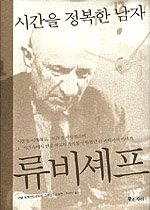 |
|
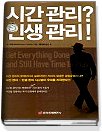 |
|
시간을 지배한 사나이
시간관리? 인생관리!
위의 2권의 책도 비슷한 맥락으로 시간관리에 대해서 이야기를 하는 책으로 참고하시면 좋을듯 합니다.
시중에 나가면 시간관리나 인생관리 등에 대한 책들이 넘쳐납니다.
그만큼 시간관리가 어렵고, 시간이 부족하다는 이야기일수도 있습니다.
하지만 가만 생각해보면 시간관리라는것은 그리 복잡하거나, 어려울것도 없을것입니다.

지금 내가 가장 먼저 해야 할일을 선택하고,
집중해서 처리를 해나가는것이 기본이자, 가장 중요하지만, 우리가 실천못하는 일이 아닐까요?
뽀모도로로 한번 자신의 시간을 관리해보고, 점검해 보면 어떨까요?
반응형
TeamViewer 6, PC원격제어 무료 추천 프로그램 사용방법(스마트폰,윈도우,맥,Linux,안드로이드,아이폰용)
반응형

TeamViewer - 가볍고, 강력한 원격제어프로그램
예전에 한번 리뷰를 한적이 있는데, TeamViewer 4.X 버전이였는데,
최근에 스마트폰 안드로이드용이 나왔다는 이야기를 듣고 최신버전을 설치해서 사용을 해보았습니다.
기존의 4.X 에서는 상대방이 세션ID와 비밀번호를 알려 주어야 접속이 가능했지만,
6.X 버전에서는 로그인을 통해서 접근이 가능합니다.
다만 4.X와 6.X는 서로 접속이 되지 않더군요.
팀뷰 홈페이지 - http://www.teamviewer.com
6.X의 최신버전의 위 사이트에서 받고, 4.X는 아래의 파일을 이용하면 됩니다.
단 최신버전이 실행되고 있는 상황에서는 하위버전은 실행이 안되니,
트래이아이콘에 있는 최신버전을 종료후에 사용해야 합니다.

설치를 누르면 위처럼 나옵니다.
PC에서 설치를 하거나, 바로 TeamViewer을 실행할수 있습니다.

설치용도로 개인용/비상업용과 업무용/상업용, 또는 두가지를 모두 사용할수 있습니다.
직장에서 업무용으로 사용될경우에는 라이센스를 얻거나 정품을 구입하셔야 합니다.
고객지원용으로 사용하시기에도 좋을듯 하지 않을까 싶습니다.

설치유형에서 아니오(기본설치)를 누르면, 기존버전처럼 접속할 PC의 아이디와 비밀번호를 알아야 합니다.
무조건 접속을 원한다면 예를 누른후에 설치를 하면 됩니다.
이후에 회원가입을 하고, 다른 PC에서 그 아이디로 접속을 하면, 접속할 PC의 아이디와 비밀번호 없이 접속이 가능합니다.


어찌보면 네이트온의 원격제어와 같은 방식으로 접근을 하지만, 상대방의 동의없이 접속이 가능한것입니다.

다양한 설정으로 보안레벨을 정할수도 있습니다.
이후에 다른 PC에서 같은 ID로 접속을 해서 원격제어를 하면 됩니다.
기존의 터미널서비스나 VNC 등의 프로그램도 상당히 빠르고 좋은 프로그램이지만,
만약 인터넷 공유기 등을 사용하신다면 포트포워딩 등을 사용해서 접속을 해야 되어서,
초보자들에게는 좀 헷갈리고, 복잡할수 있는데,
공용PC는 문제이지만, 외부에서 사무실이나 집의 컴퓨터를 원격제어할때는
이만한 무료 프로그램은 없는듯 합니다.
다만, PC가 켜져 있어야 하는데, PC의 Wake-on-lan 기능을 사용하시면
외부에서 PC를 켠 후에 사용을 할수 있습니다.
아래는 스마트폰에서 접속하는 방법입니다.
물론 화면이 작기때문에 좀 불편하기는 하지만, 급할때는 요긴하게 사용할수 있습니다.
간단하게 리부팅이나, 컴퓨터를 끄거나 하는 작업 정도는 쉽게 할수 있습니다.
아이폰 앱스토어나 안드로이드의 마켓에서 Teamviewer를 검색하면 무료 프로그램을 받을수 있습니다.

접속방법은 상대의 id나 비밀번호를 통해서 들어갈수도 있고,
팀뷰에 로그인을 해서 자신의 PC에 접속을 할수 있습니다.

기존에 접속했던곳의 목록도 남아있어서 쉽게 다시 접속을 할수 있다는~

이건 자신의 아이디로 팀뷰에 로그인을 해서, 같은 아이디로 접속되어 있는 기기에 접속을 하는 방식입니다.

udp, 바탕화면 제거, 품질등의 다양한 옵션도 제공~

제 스마트폰에서 접속을 해서 제 블로그를 본 모습입니다.

터미널 원격제어 서비스로 접근을 하면 서버가 아닌이상 상대방과 화면을 공유하지 못하고, 접속이 된곳은 로그아웃이 되지만, 팀뷰는 이렇게 서로 화면을 공유할수 있습니다.
고객지원에도 좋고, 컴퓨터를 잘 모르는 사람에 설명을 해주면서 보여줄수 있습니다.
다만 동영상같은 경우에는 ani-gif 수준이지만, 일반 원격제어는 문제없이 잘됩니다.(물론 인터넷의 속도에 좌우가 되겠지만요...^^)

개인용/비상업용과 업무용/상업용 등 정품인지, 무료인지에 대해서 알림 메세지가 뜨기도 합니다.
개인적으로는 원격 데스크톱을 선호하고, 주로 사용하지만,
친구의 컴퓨터를 봐주거나, 고객의 업무지원을 할때는 Teamviewer 만한것이 없는듯 하더군요.
개인용으로는 무료이니, 필요하신분은 한번 써보시면 좋을듯 합니다.
TeamViewer - 가볍고, 강력한 원격제어프로그램
스마트폰에서 PC를 원격으로 제어하기 (원격데스크톱 Mobile)
반응형
Android Market, 컴퓨터 브라우저에서 안드로이드 어플 앱을 설치하는 사이트
반응형

안드로이드에 프로그램을 설치하는 방법은 마켓에서 프로그램을 설치하거나,
한국에서는 설치할수 없는 게임과 같은 경우에는 다른 경로를 통해서 다운로드를 받아서 apk 파일을 안드로이드폰에서 실행해서 설치를 해야 하는데,
이외에도 안드로이트마켓 홈페이지에서 설치도 가능이 하더군요.
안드로이드 마켓 홈페이지 - https://market.android.com/
우선 Google에 계정이 있고, 자신의 폰이 등록이 되어 있어야 합니다.

무엇보다 스마트폰에서 보는것에 비해서 컴퓨터로 쉽게 볼수 있는것이 장점인듯한데,
내용은 마켓이나 PC나 같습니다.
그리고 설치를 원하면 Install 버튼을 클릭을 하면 됩니다.

접근권한이나 간단한 설명과 함께 다시한번 설치버튼을 눌러주시면 됩니다.

그러면 위와 같은 메세지가 나오는데, 스마트폰에서 아무런 접근없이 설치가 진행이 됩니다.

허걱~ 놀랍네요...^^

유료 프로그램 결제는 위처럼 신용카드 결제를 통해서 PC상에서 가능합니다.

My Account 계정에 들어가시면 그동안 설치한 프로그램들을 볼수 있습니다.
이쪽에서 삭제는 지원하지 않는듯 하네요.

Settings 쪽에 보면 My Devices 라고 나오는데,
여러개의 계정이 있다면, 특정 SmartPhone으로 보낼수도 있습니다.
안드로이드 마켓 홈페이지 - https://market.android.com/
스마트폰의 마켓에서 프로그램을 찾아서 설치하는것도 재미있지만,
PC에서 해보니 상당히 편리하고, 보기도 참 괜찮습니다.
다만, 데이터통신료가 발생할 수 있으니,
무제한 요금제가 아니라면 wi-fi로 연결을 해서 설치를 하시는것이 좋을듯 합니다.
반응형
 TeamViewer.zip
TeamViewer.zip